イベントリストで階層上がってクオンタイズ
意外と見逃されてるかもしれないなと思ったのが、メインウィンドウ上のリージョンのクオンタイズ。
典型的な例でいうとたとえば、オーディオファイルを16分でバババッと配置したけど、曲自体が1/16 Swing Dだとして、これに合わせて配置したいってとき。
こういうとき、リージョンインスペクタは使わずに、イベントリストを開いて階層を上がって(図中、赤い囲み)クオンタイズをかけます。
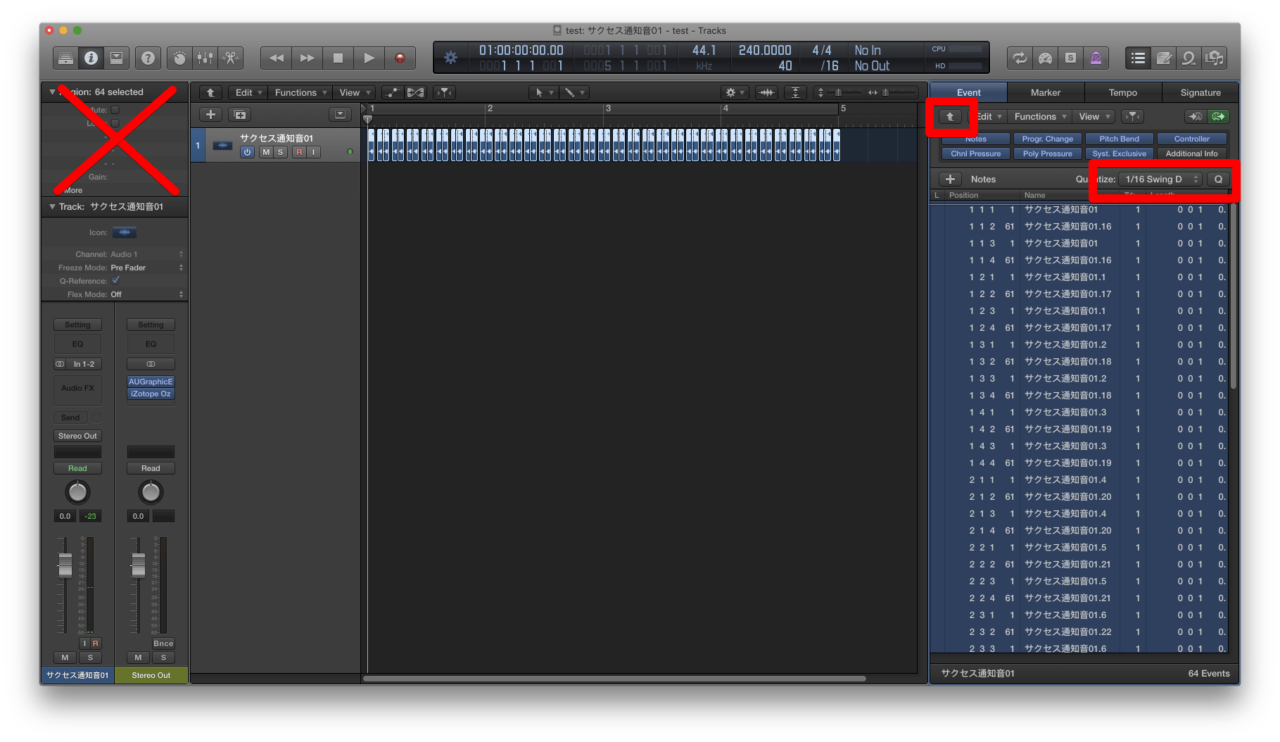
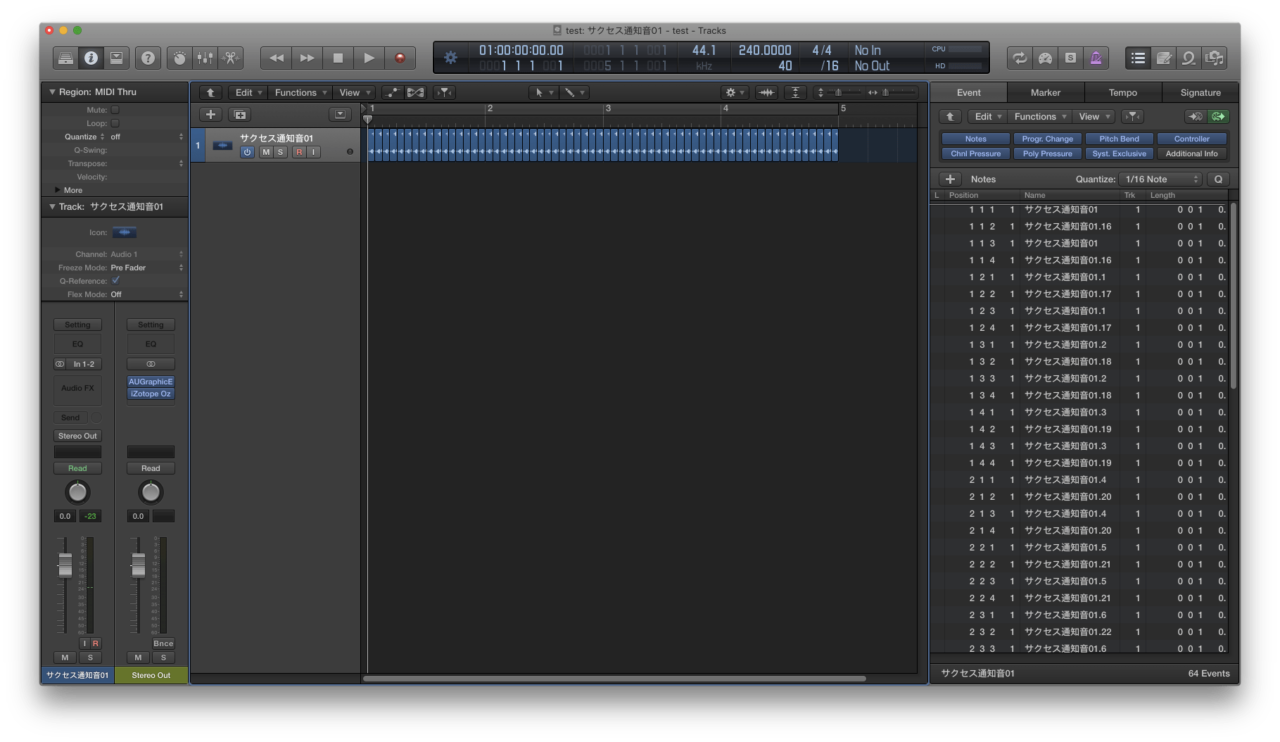
ちなみにビートマッピング(Beat Mapping)の機能を使ってMIDIの打ち込みをする場合、「MIDIを保護する(Protect MIDI)」(超絶に目立たないが、「ビートマッピング」と記されている場所がプルダウンになっていて、そこにある)をしていないとMIDIリージョンの位置や長さ、MIDIリージョンの中のノート位置や長さが微妙にズレることがあります。
このとき、イベントリストを見るとPositionの最下位に「.」が記されていることがあって、これはLogicの分解能よりさらに細かいつまり端数が発生している状態を示しています。
適正なクオンタイズ値を選んで、MIDIリージョン内の情報ならばイベントリストやピアノロール等で、MIDIリージョンそれ自体ならイベントリストで階層を上がってクオンタイズを発効すれば直ります。
特殊なクオンタイズ値でスライスしたい場合
スタッターエフェクト(Stutter)的なエディットを施したいときは、クオンタイズ値を気にせず行うのも一興ですし、バスをくぐらせてサイドチェーンのゲートを使う手もあり。
どうしてもスライスでエディットする必要があるなら…
プレイヘッドでスライスする
問題は、1/16 Swing Dみたいなグリッドに合わせてオーディオスライスしたい場合。
基本的にはできませんが、リファレンスとなるMIDIトラックを作って、MIDIノートを選択してプレイヘッドを移動して、そこでリージョン分割させればできないこともありません。
ただこの場合、アクティブウィンドウ(メインウィンドウ上でよく見ると青い線で囲まれるエリア)やリージョン選択の切り替えがかなり面倒なので、少々ストレスがたまります。

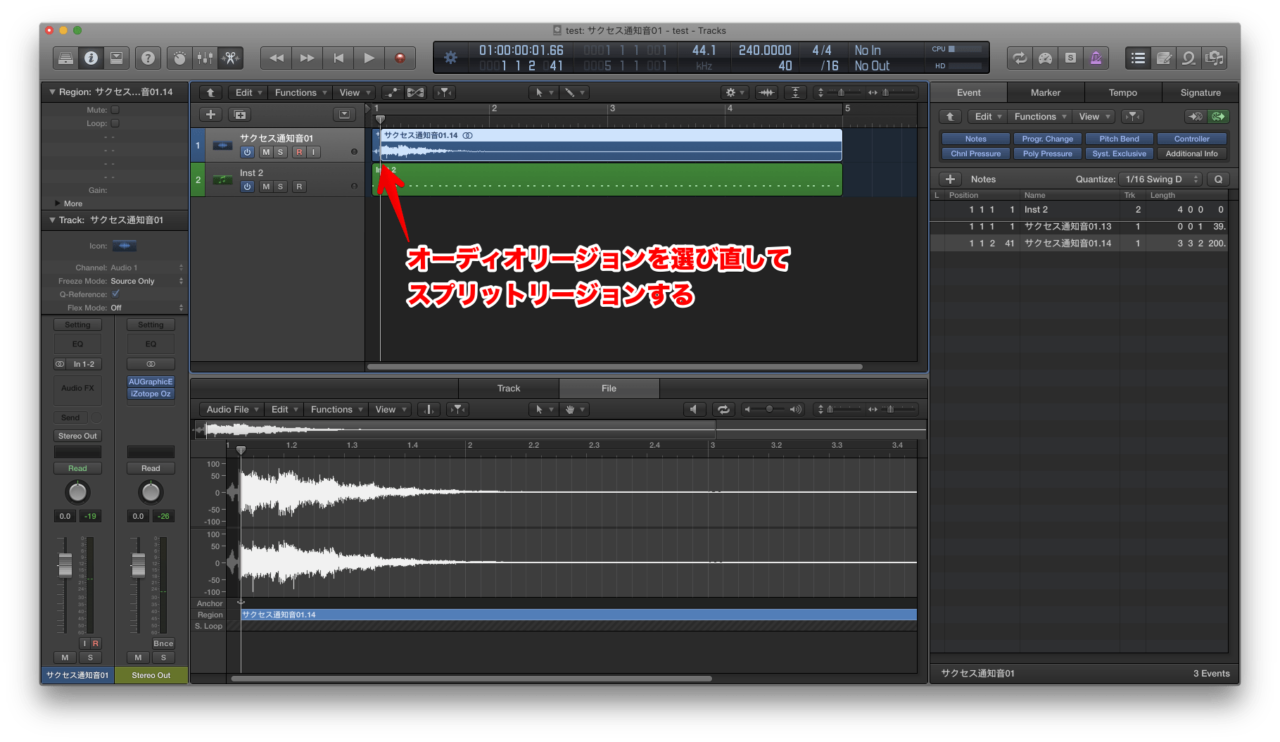
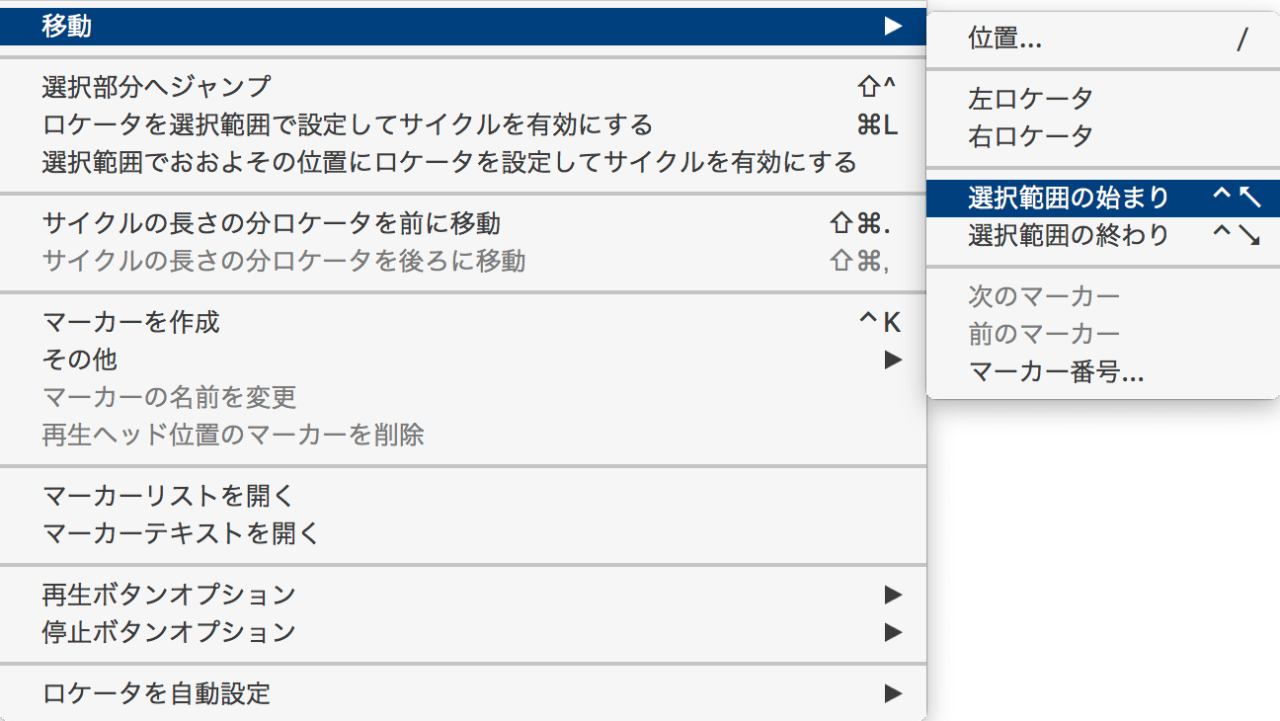
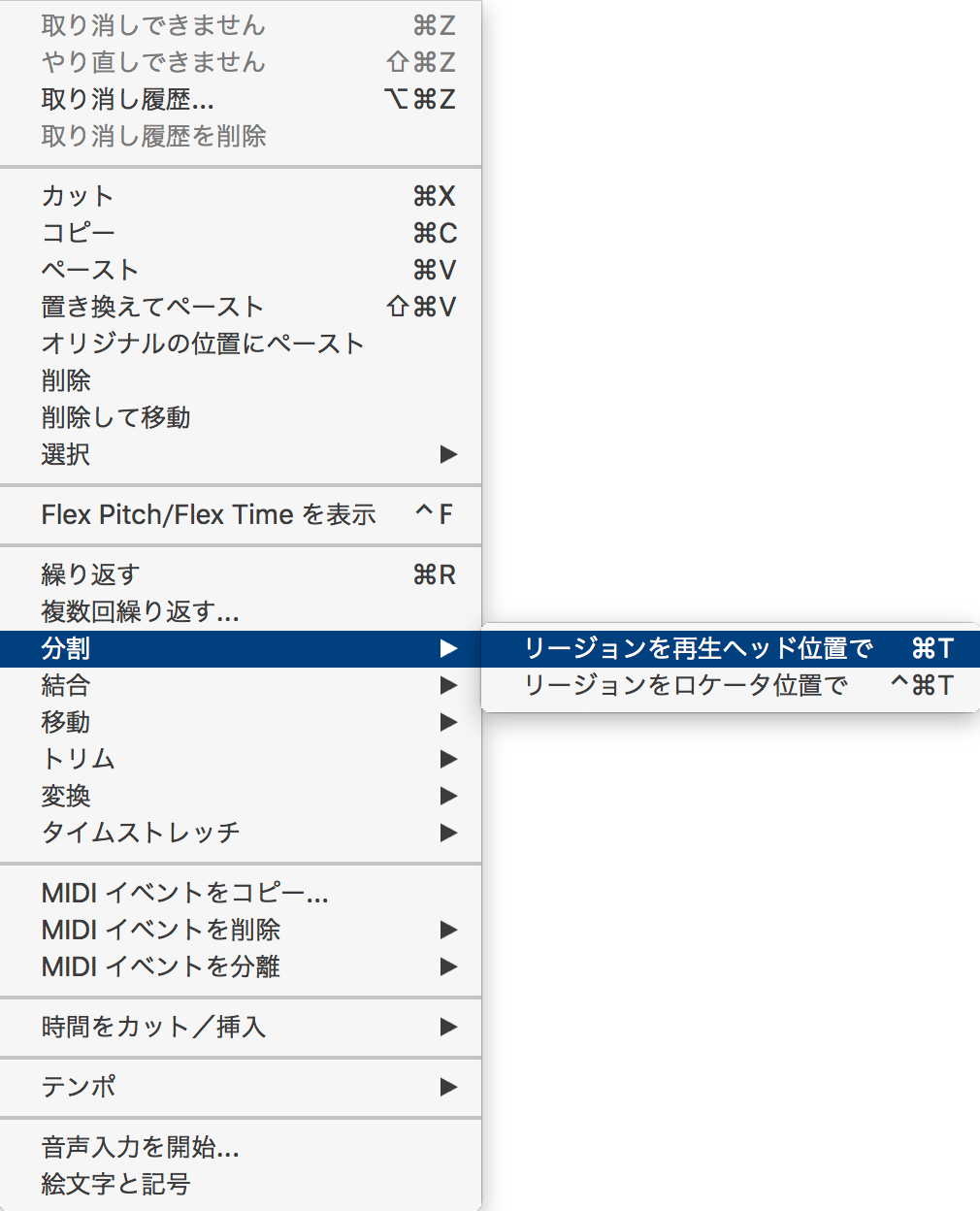
Q-リファレンスを使う
ストレスにならない方法としてはリファレンストラックを用いるのもアリ。
「リファレンストラックを作って、紐付けを行って、スライスする」だけですが、Logicだと設定箇所が分散していて混乱しやすいので、スクショ撮りました。
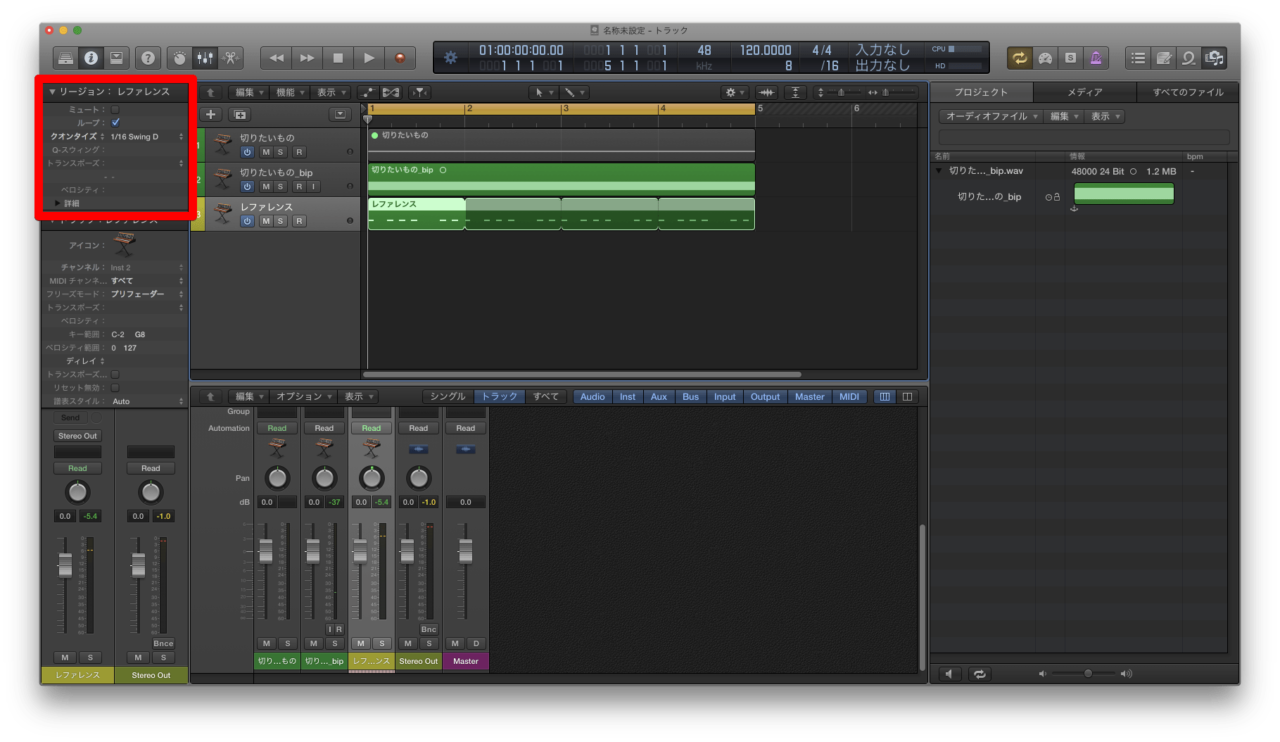
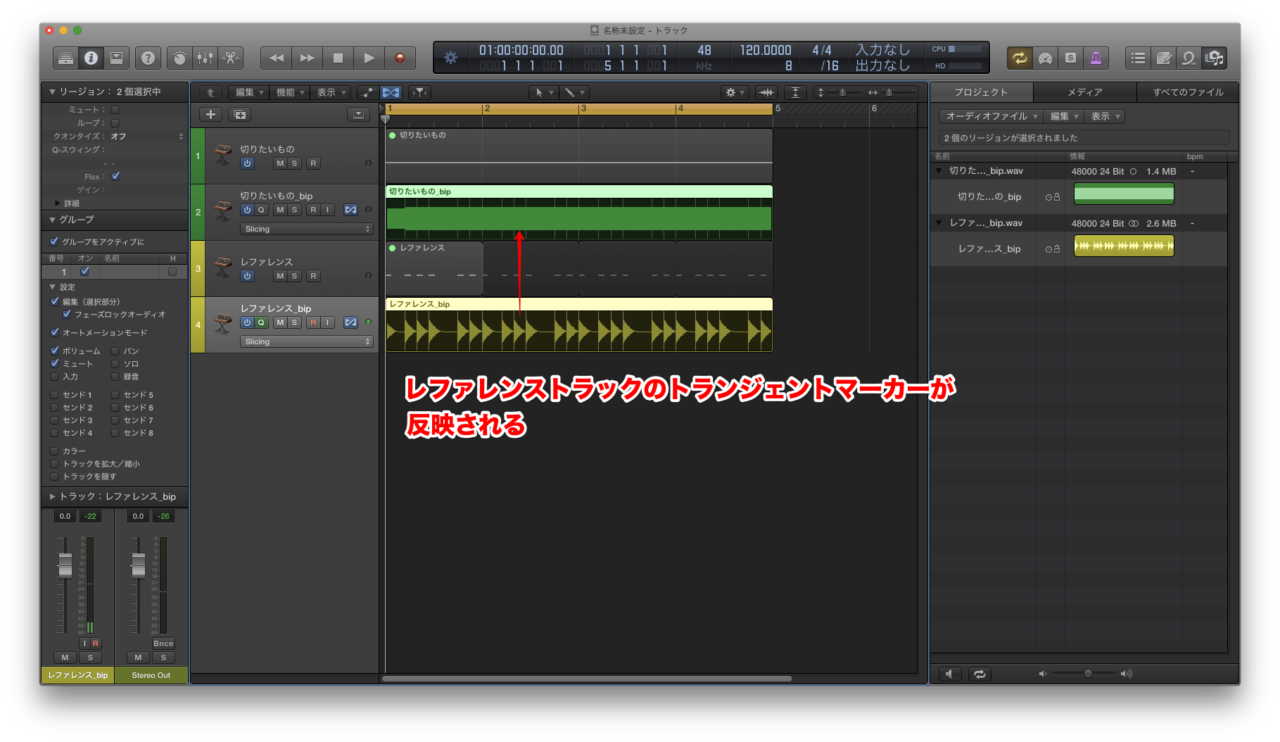

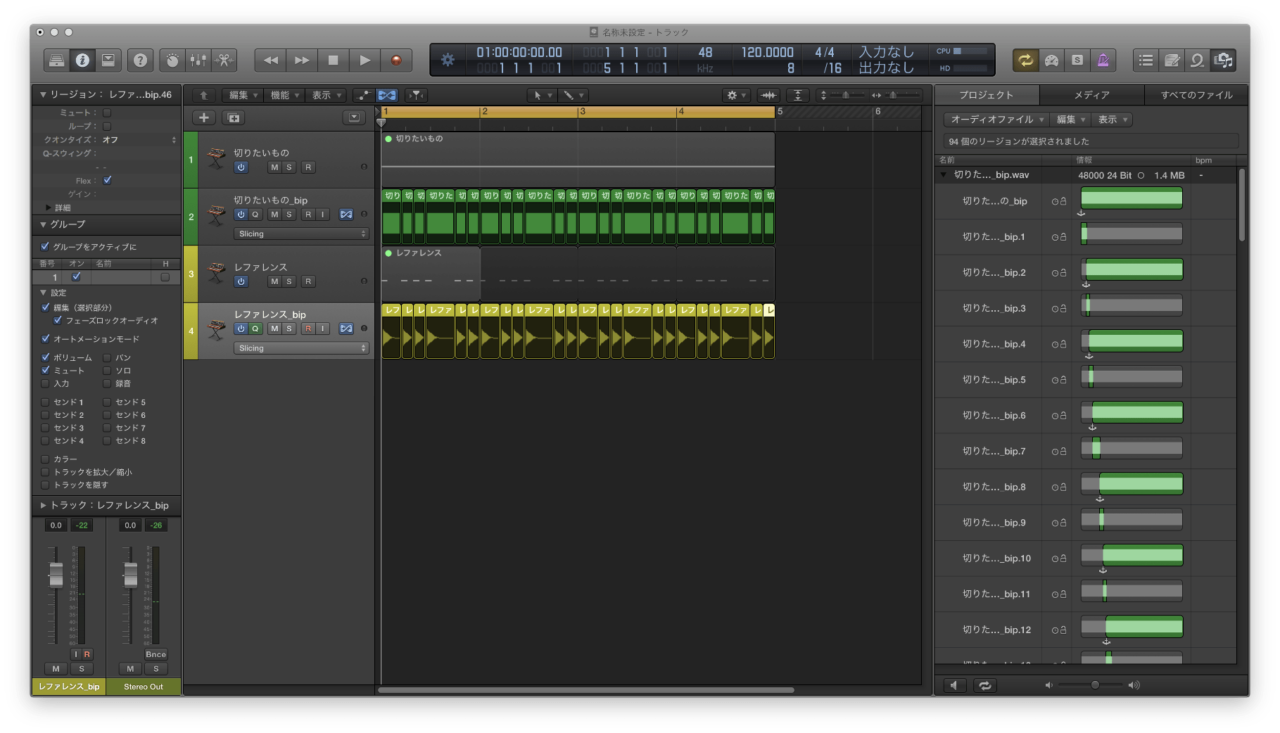
ポイントはリファレンストラック上の音を減衰音で打ち込んでおくこと。持続音だとbounce in placeした際にNote OnとNote Offの2箇所にトランジェントマーカーが設置されてしまい、これだとスライスしてほしくない箇所でもスライスされてしまいます。
逆に、スライスされるオーディオリージョンを16分音符とか一定の長さに保ちたいならば、16分音符の持続音で打ち込んでおけばOKってことになります(スライス後に適宜不要なリージョンを除去する必要があります)。
マウスのポインタがオーディオリージョン上をよぎっただけでマーカーが消失してしまうことも稀にあるので、なんかおかしいと思ったら「すべてのFlex編集をリセット」などのコマンドを効果的に活用していきたいところ。
なお、スライスされたオーディオリージョンをより厳密にクオンタイズしたいなら先ほど書いたようにイベントリストを用いるといいです。
残念ながらイベントリストで一括して長さを変更することはできません(昔は数値入力後にOption+Shift+Returnで出来たような記憶が)。
もちろん、スライスしちゃわないでEXSに変換するのもよいかと思います。
散らかっちゃうので僕はあまり好きじゃないです(Logic Pro X以降は、保存したアセットの読み込みに関するバグが修正されているので、保存時に設定すればよいのですが)。
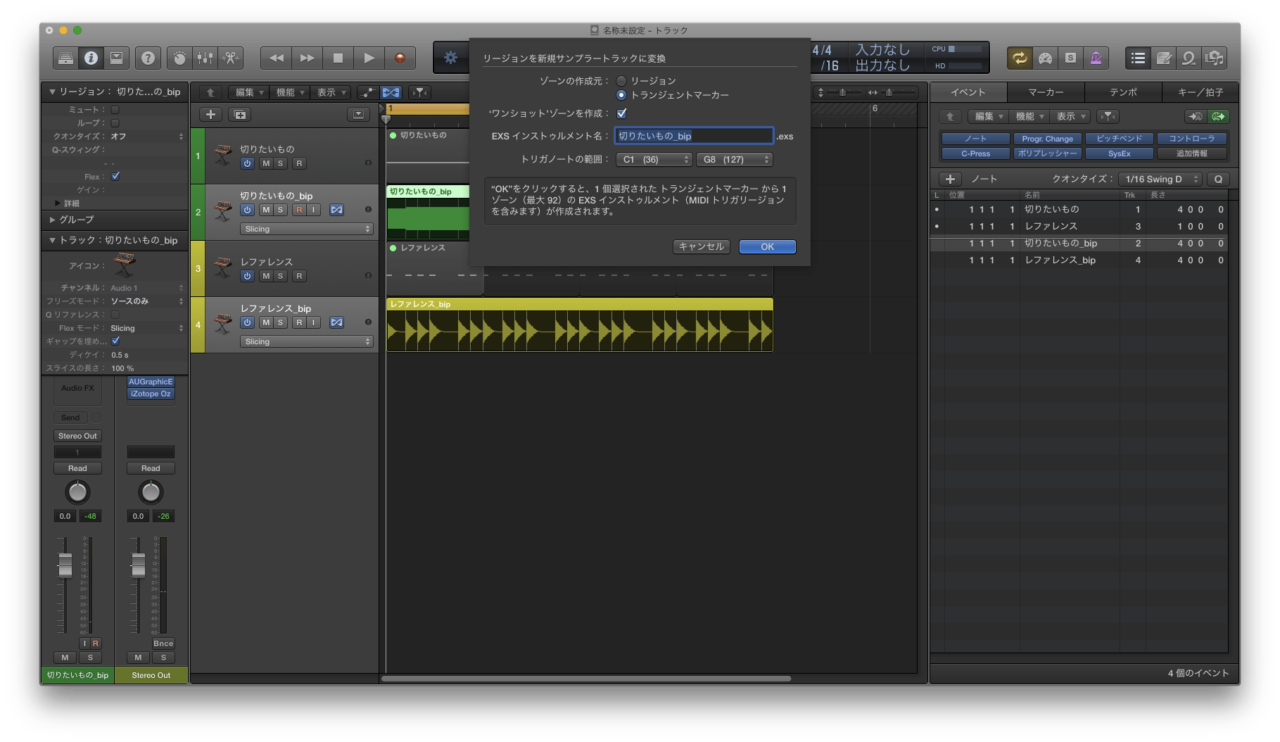
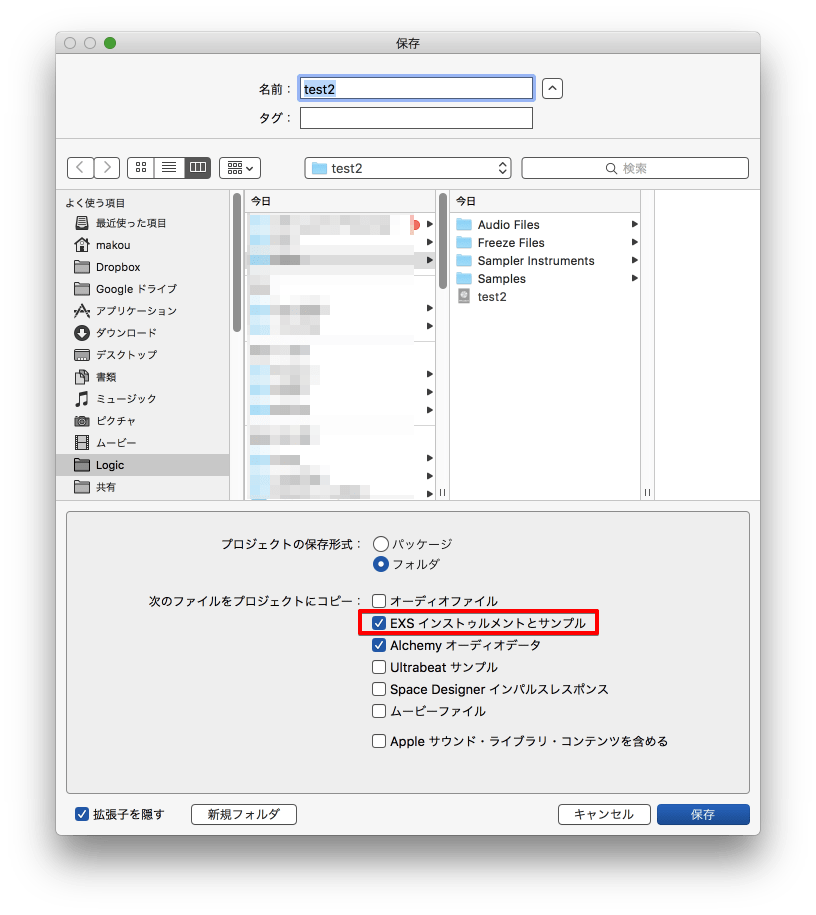
Flexの7つのツール
Flex Time: Four Markers and the Seven Tools – Logic Pro Expert(アーカイブ)
海外の記事ですが、Flexには4種のマーカーと7種の編集状態があります。
図を見ればわかると思うので訳しませんが、非常に面白いものとしてはOptionを押しながらマーカーをドラッグする動作。
エアパッキンをローラーで潰してゆくような爽快感がありますね。
もろもろ、まだ研究中の操作方法なのでもっとラクな方法を思いついたらまた更新するかもしれません。